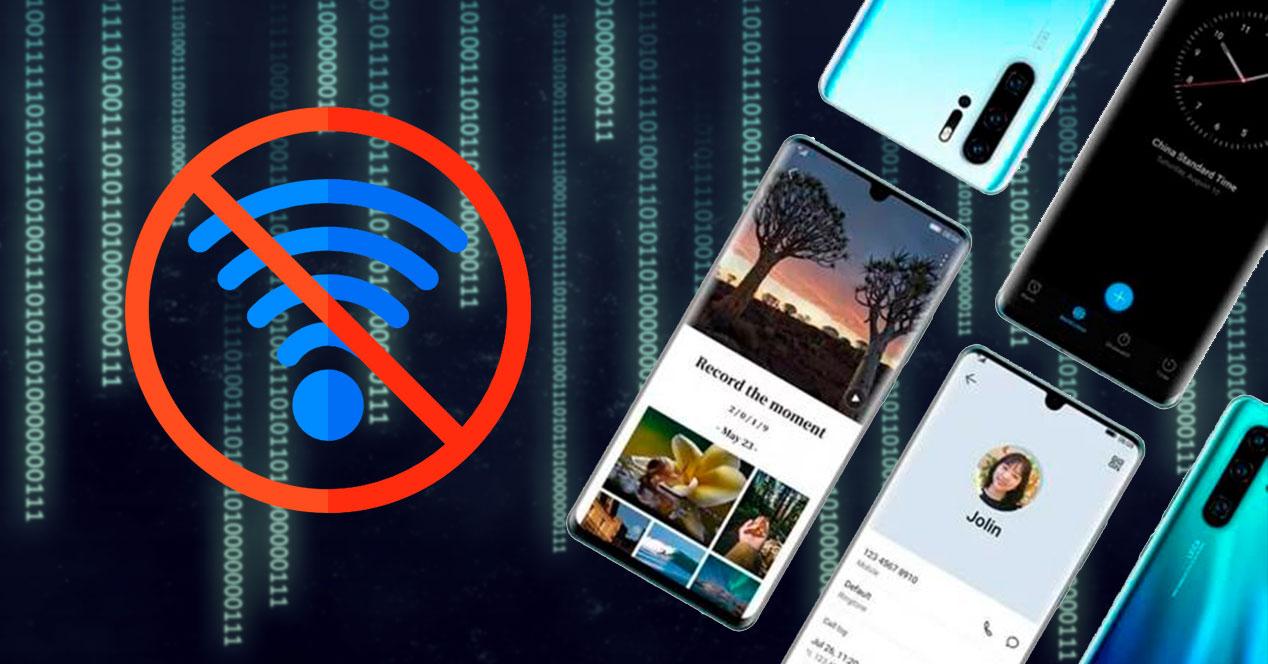No siempre tendremos la posibilidad de contar con Internet, y menos de tener una conexión fiable inalámbrica. Por eso mismo, actualizar tu móvil conectado a una Red Wi-Fi es uno de los consejos primordiales que todo el mundo lanza cuando se va a cambiar de sistema operativo, además de tener el dispositivo cargado por encima del 50%. Sin embargo, hay ocasiones en las que necesitas descargar una versión nueva de Android y no te es posible conectarte a una red segura, por lo que te mostramos los diferentes métodos para poder actualizar sin conexión.
Ya sea porque necesitas aplicar un parche de seguridad, actualizar una app o descargar un nuevo sistema operativo en tu móvil, siempre tienes la oportunidad de acudir a la Red de datos para descargar el archivo de instalación. No obstante, esto no es del todo recomendable, como os explicamos a continuación.

¿Es recomendable hacerlo?
Bueno, todo dependerá desde el prisma con el que se mire. Por lo general, actualizar Android sin estar conectado a una Red Wi-Fi no es para nada recomendable porque una nueva versión del sistema operativo suele ocupar bastante. Lo normal es que el peso del paquete esté entre 1 y 3 GB. Está claro que, dependiendo del plan de datos que tengamos contratado con nuestra compañía telefónica, nos supondrá un mayor o menor esfuerzo. Básicamente, porque puede llegar a consumir todos los gigas que tenemos establecidos en nuestro contrato mensual.
Sin embargo, hoy en día existen tarifas de datos ilimitados que hacen que te puedas despreocupar por el consumo de GB, por lo que es otra buena opción para descargar archivos pesados sin temer posibles ‘golpes’ en la factura telefónica. En este caso, no habrá ningún tipo de problema a la hora de actualizar nuestro teléfono; lo único que tendremos que tener en cuenta es la señal que tenemos, lo que determinará la velocidad de descarga.
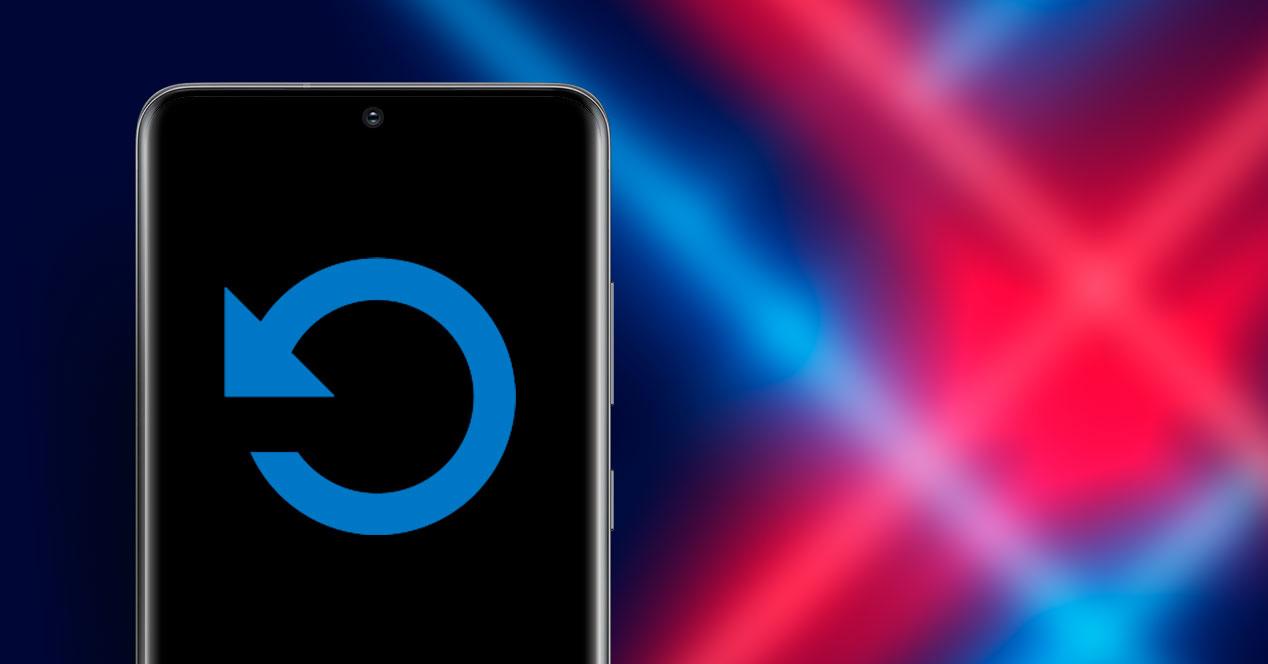
Además, hay que tener en cuenta de qué tipo de actualización hablamos. Si es de sistema operativo ya hemos dicho que pesa demasiado como para descargarlo con un plan de datos ‘corto’, pero si hablamos de un parche de seguridad, que suele ocupar unos pocos MB, no hay problema en que lo descargues en el móvil y lo instales sin estar conectado a una conexión Wi-Fi, por lo que también tendrás que valorar en este sentido qué vas a desconectar.
Actualiza tu móvil conectado a los datos móviles
Una vez que sabes todos los riesgos a los que te expones, que tampoco es que sean muchos, más allá de las subidas que nos pueden surgir en nuestra factura, es hora de probar las descargas alternativas que nos podemos encontrar para los teléfonos Android.
Según el tipo de dispositivo que tengas, podrás usar los datos móviles para actualizar Android de una u otra forma. Hay fabricantes que no lo permiten pero por lo general deberás entrar en los ajustes de actualización de sistema o de Wi-Fi para poder descargar grandes archivos como el de un paquete de Android sin necesidad de estar conectado a una conexión inalámbrica.
Configura la conectividad
Para poder usar el plan de datos para descargar el archivo de actualización, lo primero que hay que hacer es configurar las opciones de conectividad del teléfono:
- Accede a la app de Configuración
- Selecciona Wi-Fi en la parte superior de la pantalla
- A continuación selecciona Configuración avanzada o Ajustes de Wi-Fi
- Activa la opción ‘Cambiar a datos móviles automáticamente’, que te permitirá usar los datos móviles cuando tu red inalámbrica no tenga acceso a Internet
- Una vez habilitado, desliza el dedo hacia abajo desde la parte superior del teléfono, apaga tu conexión inalámbrica y descarga la actualización.
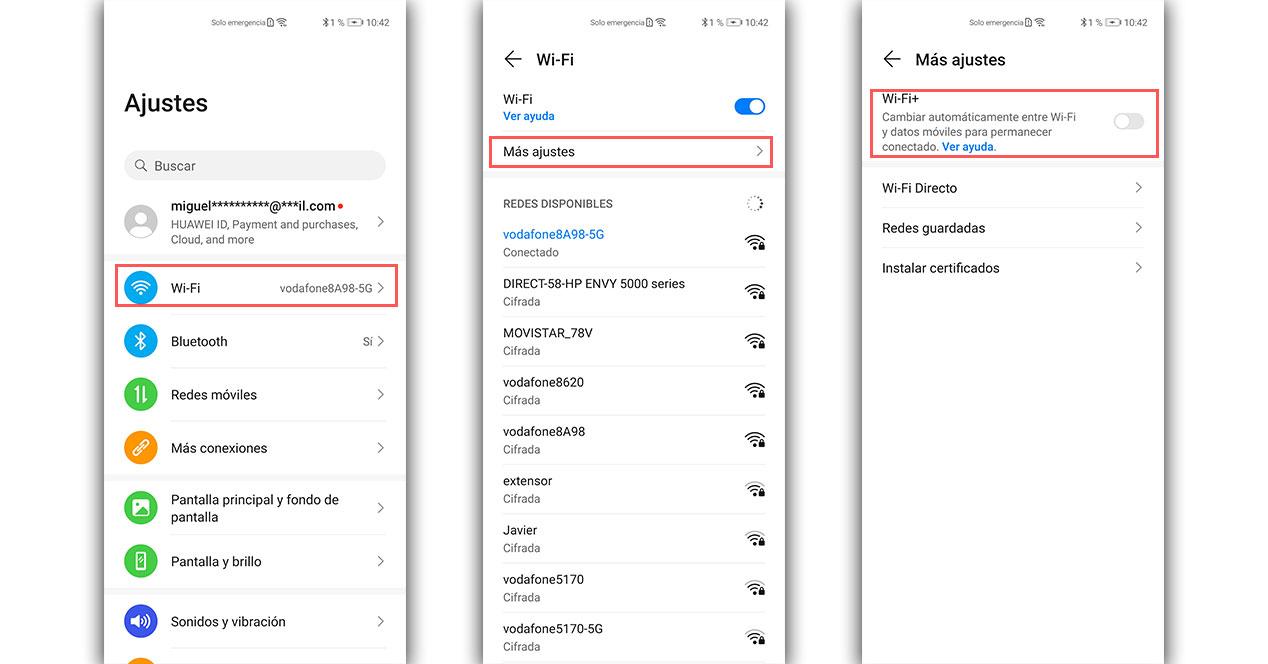
De igual forma algo que tienes que hacer sí o sí es eliminar cualquier límite de gasto de datos. Esto se ubica en un lugar diferente en cada capa de personalización aunque, por lo general, está dentro de los ajustes de los datos móviles. Si no lo localizas, simplemente usa el buscador de los ajustes de tu smartphone e introduce el texto «límite». En pantalla aparecerá la configuración que buscamos y una vez ahí ajustaremos la configuración a lo que nosotros queramos.
Configura las actualizaciones de sistema
Si tu smartphone no te deja configurar las opciones de conectividad para descargar archivos pesados, como es el caso de una actualización, siempre podemos pasar a la «opción B»:
- Accede a la app de Configuración
- Selecciona Sistema o Sobre el teléfono en la parte inferior de la pantalla
- Una vez dentro selecciona la opción Actualización del sistema
- Aquí aparecerá la actualización pendiente o si el dispositivo está actualizado
- Pulsa sobre el icono de ajustes de la esquina superior derecha y dentro indica que quieres descargar el paquete sin Wi-Fi
Tras aceptar el mensaje que aparece en pantalla que alega que te puedes quedar sin datos, podrás iniciar y completar la descarga sin estar conectado a tu router.
Cómo hacer la actualización sin WiFi ni datos móviles
Si no quieres tener que recurrir ni al Wi-Fi ni a la conexión de datos, podemos hacerlo de forma manual, aunque en algún momento tendrás que tener acceso a la Red, al menos para el primer paso de descargar la actualización.
Precauciones previas
Antes de atrevernos a actualizar el móvil es importante que tengamos varios aspectos en cuenta como pueden ser:
- Las instalaciones manuales pueden borrar datos del teléfono. Por ello, es de vital importancia que guardemos los archivos en otros dispositivos o en algún servicio de nube conocido como Google Drive, Dropbox o similar.
- Durante este proceso pueden aparecer fallos y problemas.
- Ten en cuenta que solo los métodos oficiales nos mantienen protegidos por la garantía del fabricante de nuestro terminal.
- A la hora de hacer la actualización, sea por el medio que sea, debes contar con más del 50% de batería en el smartphone para evitar que se apague durante el proceso.
- Nunca apagues el teléfono hasta que la actualización finalice por completo.
Descarga el archivo
Esta opción es bastante similar a la anterior solo que, en lugar de trabajar sobre la actualización OTA del móvil, podrás descargar el paquete de software a tu teléfono para instalarlo manualmente. Para ello primero deberás descargar el software oficial para tu dispositivo desde la web del fabricante (esta será la única vez que necesitemos contar con acceso a la Red):
- Firmware oficial de Xiaomi.
- Descargar el firmware en móviles Huawei.
- Obtener el último firmware para Samsung.
- Las actualizaciones oficiales de OnePlus.
- Descargar la última versión de OPPO.
- La última versión del firmware de Realme.
Debes fijarte muy bien en el tipo de ROM que quieres descargar. Por lo general deberás instalar versiones globales o europeas del software y evitar las chinas o de otras regiones.
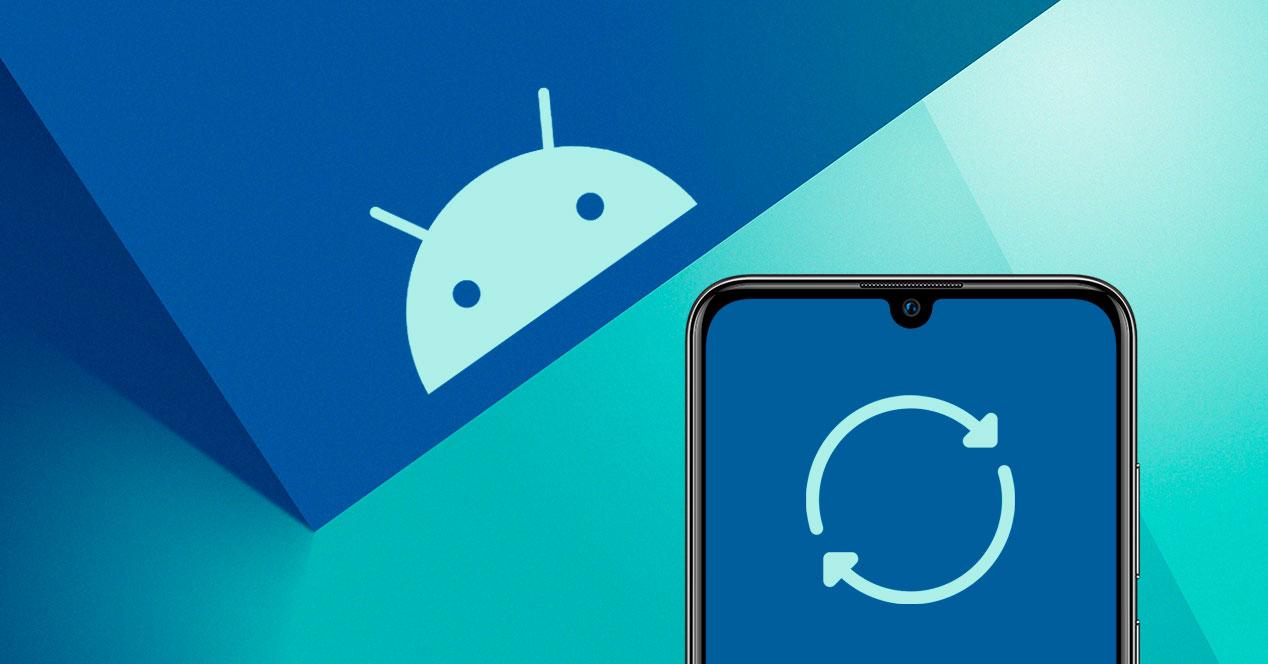
Acto seguido deberás seguir esta guía paso a paso para instalar manualmente un nuevo sistema operativo en cada móvil. No obstante, antes de ponernos manos a la obra, hay una serie de puntos importantes a los que deberemos echar un vistazo antes de instalar una actualización en el dispositivo manualmente:
Instala el software desde el móvil
Si quieres conseguir instalar manualmente una actualización de manera manual en tu móvil Android, tan solo tendrás que descargarte el firmware de tu modelo y ROM en alguna de la web de la marca de tu smartphone como os hemos compartido anteriormente.
Para realizar el proceso, debemos tener en cuenta que los pasos variarán dependiendo del fabricante. Por lo que os daremos unos pasos generales con los que os podréis guiar para llevar a cabo la instalación manual de la nueva versión del software por vuestra cuenta. Si tienes dudas en alguno de los pasos porque no terminen de aparecer en pantalla lo que indicamos, lo mejor será es que recurras a la web de tu fabricante.
Los pasos que deberemos seguir dependerá de si nuestro teléfono es capaz de descargar e instalar el archivo de actualización sin recurrir a un ordenador. Para ello, descargar el firmware para tu teléfono como hemos indicado anteriormente y guardar el archivo a la carpeta raíz con un explorador de archivos. Luego, entramos a:
- App de Ajustes
- Opciones de Sistema
- Menú de Actualizaciones
- El smartphone debería detectar automáticamente el paquete que hemos descargado anteriormente e iniciar la instalación.
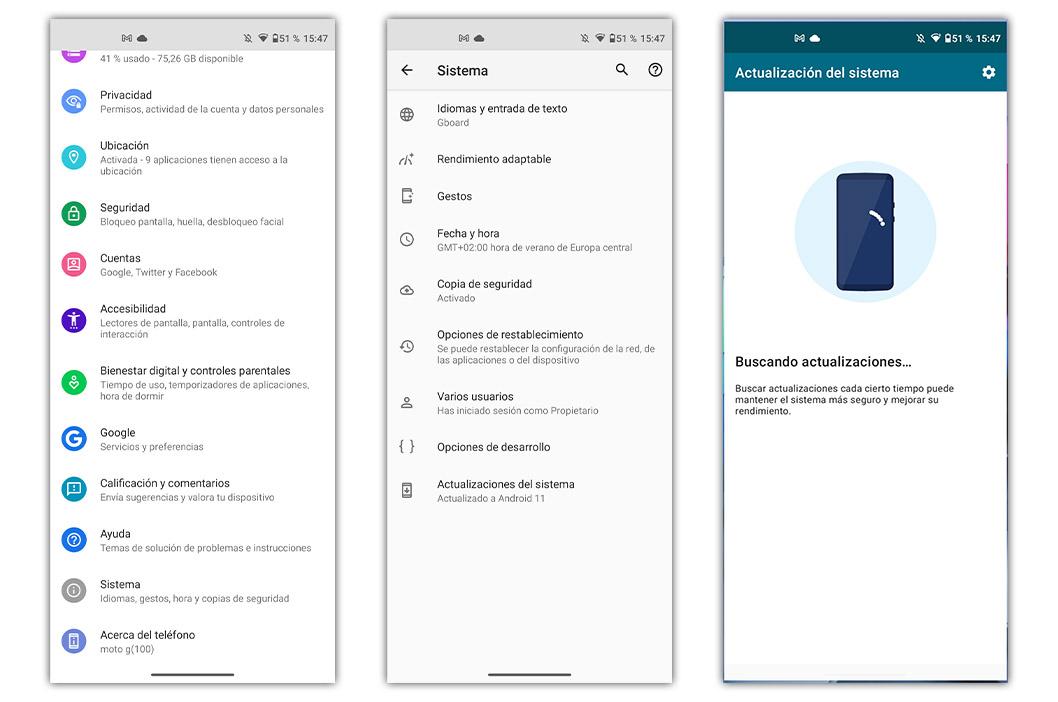
De no ser así, deberás seguir este otro método:
- Abre la app de Ajustes
- Selecciona Sobre el teléfono
- Elige Actualizaciones
- Toca en los tres puntos de la parte superior izquierda
- Selecciona el paquete de actualización alojado en la memoria raid del dispositivo
Ahora, simplemente, debes seguir los pasos que se indican en pantalla para, después de unos minutos, ver como el sistema ha quedado actualizado.
Hazlo desde el PC
Sin embargo, esta sencilla operación no es posible replicarla en otras marcas. Hay smartphones a los que únicamente podremos instalar una nueva versión desde su herramienta oficial del ordenador. Como es el caso de marcas como Samsung o Huawei.
- Instala el programa en tu PC (Smart Switch en Samsung o Hi Suite / Soporte en Huawei)
- Conecta el móvil al ordenador.
- Descarga el firmware para tu smartphone en el ordenador.
- Abre la herramienta y espera a que detecte la nueva versión de software que te has descargado.
- Por último, actualiza el dispositivo siguiendo todas las instrucciones que aparecen en pantalla.
Una vez hayamos realizado la actualización y se nos notifique que el proceso ha finalizado satisfactoriamente, no deberemos olvidarnos de extraer nuestro teléfono móvil de una manera segura.
¿Y qué pasa con las apps?
Si lo que quieres es actualizar las apps de Play Store, y no el sistema o aplicar un parche de seguridad, no hace falta que toques la configuración del móvil, pero sí la de la tienda de Android. En este caso deberás elegir que las actualizaciones se apliquen usando cualquier Red, no solo por Wi-Fi para que las mismas se descarguen siempre que queramos.
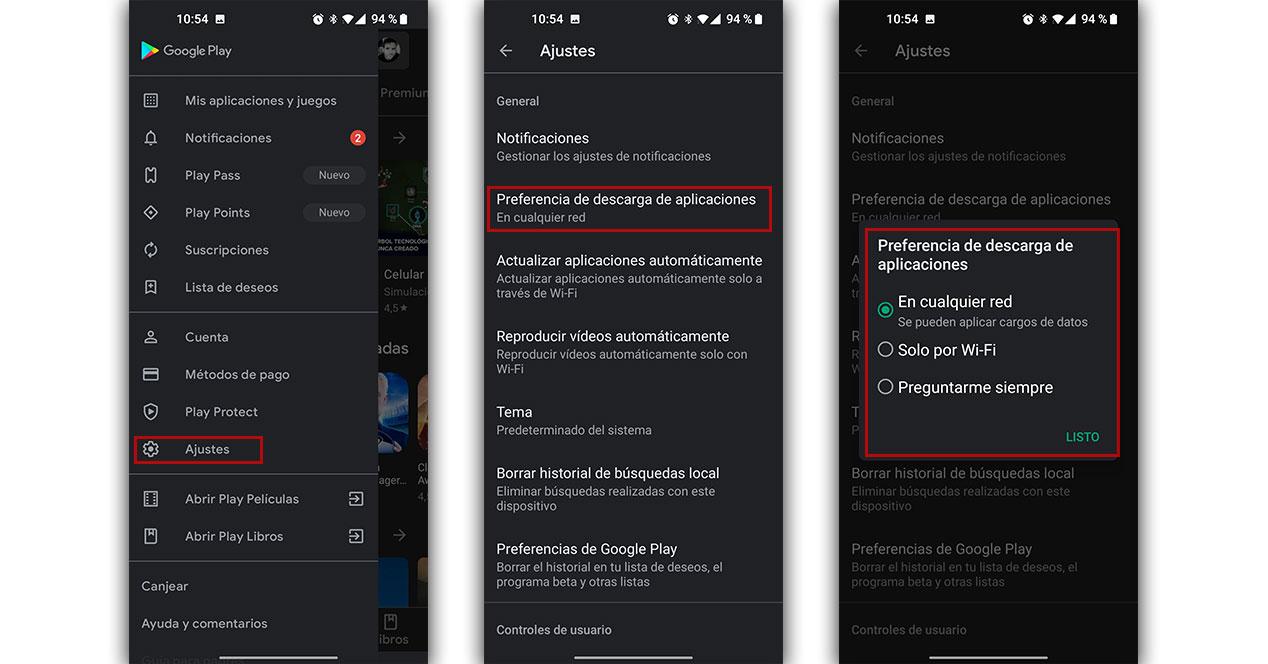
- Abre Google Play Store
- Pulsa sobre el botón superior izquierdo que despliega el menú lateral
- Abajo, selecciona Ajustes
- Dentro, entra a ‘Preferencia de descarga de aplicaciones’
- Ahora selecciona ‘En cualquier Red’ para que podamos descargar siempre que queramos o ‘Preguntarme siempre’ si lo que quieres es que cuando vaya a actualizar una app se nos dé cualquiera de las dos opciones.
Otra opción es descargar el APK desde algún repositorio como APKPure o APKMirror cuando tengas conexión a la Red de datos e instalarlas en el momento que quieras. En este punto, deberás otorgar los permisos necesarios para que se instalen las apps de terceros en nuestro teléfono móvil. Una vez des esos permisos, podremos usar la aplicación de manera normal, como si la hubiésemos descargado de la Play Store.
¿Influye en algo este tipo de descarga?
En este punto quizás te estés preguntando si el descargar e instalar nuestra actualización sin la conexión a internet mediante WiFi influye en algo a la hora de realizar la actualización. La respuesta aquí es sencilla: la actualización será la misma y no tendremos que preocuparnos durante el procedimiento de esta porque al final recibiremos lo mismo. La diferencia aquí radica sobre todo en la velocidad que tendremos durante la descarga y es que al descargar con los datos, será más que probable que la descarga de la instalación vaya mucho más lenta de lo que lo haría conectado a una red WiFi; todo ello obviando por supuesto la más que posible situación de que si no tenemos datos ilimitados, nuestra tarifa se consuma directamente con la descarga como hemos dicho anteriormente.
De igual manera, si nuestro móvil en los últimos meses no va del todo bien en cuanto al rendimiento puede ser que se caliente mucho o durante la descarga destine gran parte de su memoria RAM a ello, por lo que quizás durante este periodo podremos experimentar un receso en el rendimiento del mismo, pero más allá de esto, no deberemos tener ningún tipo de problemas, por lo que no tendremos que temer en absoluto por esta instalación.
Posibles problemas
A decir verdad, este se trata de un proceso que está no exento de problemas, por lo que quizás tengamos que pararnos a pensar sobre si nos renta o no realizar los diferentes procesos con el fin de actualizar nuestro teléfono móvil sin la conexión al WiFi. Para que todo salga de la mejor manera posible, lo ideal es que tomes al pie de la letra estas cuestiones.
Cuidado con los datos móviles
De esta manera el primer problema que nos vamos a poder encontrar, como ya hemos visto y como seguramente te imaginarás es el de la posibilidad de que nos vayamos a quedar sin datos móviles durante el proceso, por lo que si nuestra tarifa es limitada, corremos el riesgo de no poder volver a usarla en lo que nos queda de mes tras la actualización. Ahora bien, en el caso de que tengas datos limitados, aquí este problema se soluciona por completo y no tendrás que temer por absolutamente nada, pues por mucho que lo intentes y que descargues, no se acabarán tus datos.

El hecho de que no se nos acaben los datos, no viene a significar que estemos exentos de fallos con nuestros datos; y es que a pesar de esto hay otras variables que pueden provocarnos problemas durante el proceso y es que los datos móviles no son infalibles y pueden darnos problemas o incluso entrecortarse debido a que la cobertura comience a fallar o problemas parecidos; algo que automáticamente, cortará también nuestra actualización con los posibles problemas que esto podría acarrear, como errores futuros o problemas con el rendimiento de la actualización. Si bien es cierto que nos puede ocurrir esto, también hay que destacar que posiblemente en el momento en el que recuperemos la cobertura, se solucionará por completo.
Por tanto, siempre que tengamos la oportunidad, lo más recomendable será descargarlo mediante conexión WiFi y en el caso de que no sea posible, hacerlo mediante un ordenador.
No pienses en un WiFi público
Cuando queremos actualizar nuestro móvil y nos encontramos con que no tenemos conexión WiFi y además los datos de nuestro teléfono están limitados, por lo que tampoco podemos descargar la actualización por esta vía, quizás nos estemos preguntando si podemos hacerlo mediante una red WiFi pública; algo que es muy habitual cuando vamos a viajar en los aeropuertos y nos podemos conectar. Algo que realmente, no tendremos que hacer en términos de velocidad pues estas redes se tratan de unas conexiones muy débiles, por lo que tardaremos mucho tiempo en descargar completamente la actualización.
Además, tampoco tendremos que llevar esto a cabo bajo ningún concepto por los peligros que puede conllevar el conectarse a una red WiFi pública. Y es que conectándonos a una red WiFi pública estamos entregando todos nuestros datos a la persona que regente la red pública o incluso a cualquier persona que tenga los conocimientos suficientes como para acceder a las entrañas de esta, por lo que estaremos corriendo un grave peligro. Si esto es algo que puede pasar cuando aún no hemos realizado la actualización, será mucho más peligroso el hecho de conectarnos para bajar un nuevo software para el teléfono.
Cuidado con la batería
El uso excesivo de los datos móviles, como posiblemente sepas, puede llevar a aparejados problemas de rendimiento, relacionados sobre todo con la posible degradación más rápida del porcentaje de batería, debido a que la misma está siendo consumida por el móvil de una manera vertiginosa. Esto puede llegar a ser mucho más molesto de lo que creíamos y puede provocar sobrecalentamiento en el teléfono que no le vendrán bien en absoluto.
En este sentido, debes tener cuidado con lo que te indicamos y estar muy pendiente de todo aquello que puede ocurrir en el rendimiento de nuestro teléfono con el objetivo de que no tengamos mayores problemas con él al momento de descargar la actualización.
¿Y si me comparten los datos?
Una de las posibilidades que quedan a la hora de instalar una nueva actualización del sistema operativo mediante WiFi, es la posibilidad de poder hacerlo mediante datos móviles pero en este caso, que nos compartan los datos a nosotros mismos ya sea a tra´ves de otro dispositivo o de un amigo o familiar.
Por supusto este es un método que se puede hacer, que sirve y que es muy pero que muy factible. El único problema que nos encontramos en este caso es la posibilidad de que la descarga de los datos sea demasiado lenta o incluso que pueda llegar a paralizarse durante el proceso, por lo que tenemos que tener esto siempre presente. De igual manera si nuestro amigo o familiar que nos comparte los datos, no los tiene ilimitados, posiblemente se los vayamos a gastar al completo.